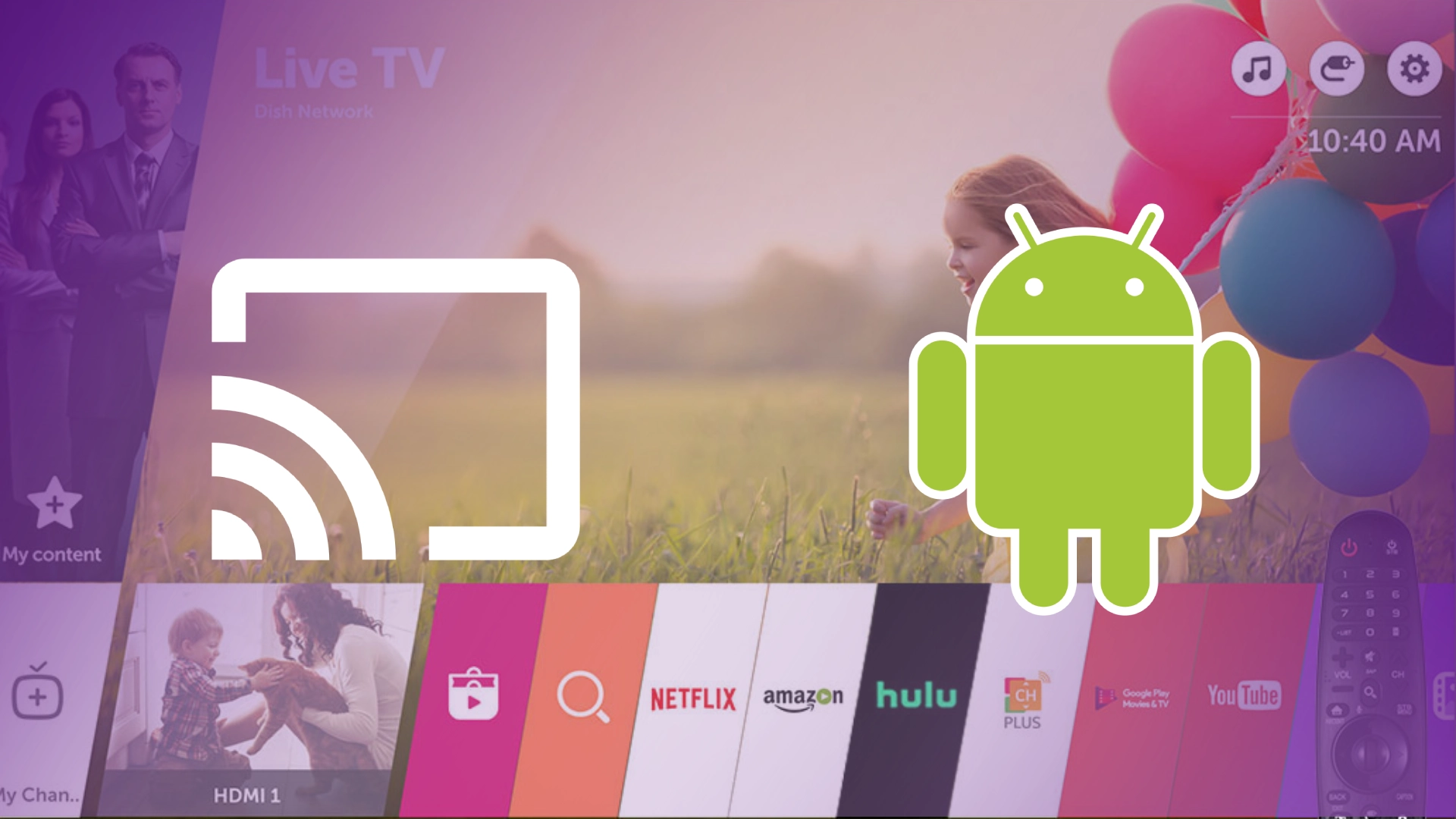O compartilhamento de tela em um telefone Android é um recurso útil, e todos os telefones Android, exceto o iPhone, executam o sistema operacional Android. Então, se você tem um celular Samsung, Motorola, Lenovo, Xiaomi ou qualquer outro celular, ele ainda roda Android com algumas modificações. Mesmo os telefones Huawei que supostamente usam seu próprio sistema operacional Harmony ainda são construídos em Android, mas com modificações profundas que os tornaram inerentemente incompatíveis com o Android clássico em muitos aspectos.
O compartilhamento de tela é relativamente fácil de ativar. Você precisa encontrar no seu telefone a função para duplicar a tela em outro dispositivo e selecionar o dispositivo desejado na lista, mas dependendo do modelo do telefone, esta função pode ter um nome diferente; por exemplo, a Samsung possui o Smart View e a Motorola possui o Screen Cast .
Vamos dar uma olhada nesse processo e também falarei sobre algumas das nuances e alternativas para realizá-lo.
Espelhamento da tela do telefone na LG Smart TV, explicação da tecnologia
Você deve saber que a transferência da tela do smartphone para a TV é baseada em duas tecnologias: Miracast e Google Cast (Chromecast). Existem diferenças entre eles:
Miracast é uma tecnologia de rede ponto a ponto ; você conecta sua TV ao modo de ponto de acesso WiFi e seu telefone se conecta a ele. Você espelha a tela do seu smartphone na TV. É uma tecnologia menos prática – seu telefone não se conecta a outra rede WiFi, então você terá que usar a Internet móvel para ficar online. Mas é adequado para transferir fotos e vídeos armazenados no telefone para a TV. Você precisará ativar o espelhamento em sua TV LG (Screen Share ou Miracast/Intel WiDi) e conectar seu telefone se estiver usando Miracast.
Google Cast (Chromecast): Esta tecnologia é baseada em um protocolo para transmissão de dados pela sua rede WiFi doméstica usando endereços IP internos atribuídos aos seus dispositivos pelo seu roteador. É uma tecnologia mais avançada porque permite enviar conteúdo do telefone para a TV e, no caso de aplicativos compatíveis com Google Cast, informar à TV qual aplicativo iniciar e o que baixar da Internet. Sua TV e telefone precisam estar conectados à mesma rede WiFi.
Como conectar um telefone Samsung à LG TV
Se você possui um smartphone Samsung, o Smart View espelha a tela usando a tecnologia Chromecast, que você pode ativar na cortina de configurações rápidas. Tudo que você precisa é de uma conexão à mesma rede Wi-Fi. Você encontrará as etapas exatas na imagem abaixo. Você precisa encontrar o Smart View e ativar a conexão, e serão mostrados dispositivos compatíveis com Google Cast. Selecione o dispositivo desejado, toque nele e aguarde a conexão. Esta é a maneira mais rápida e conveniente de se conectar.
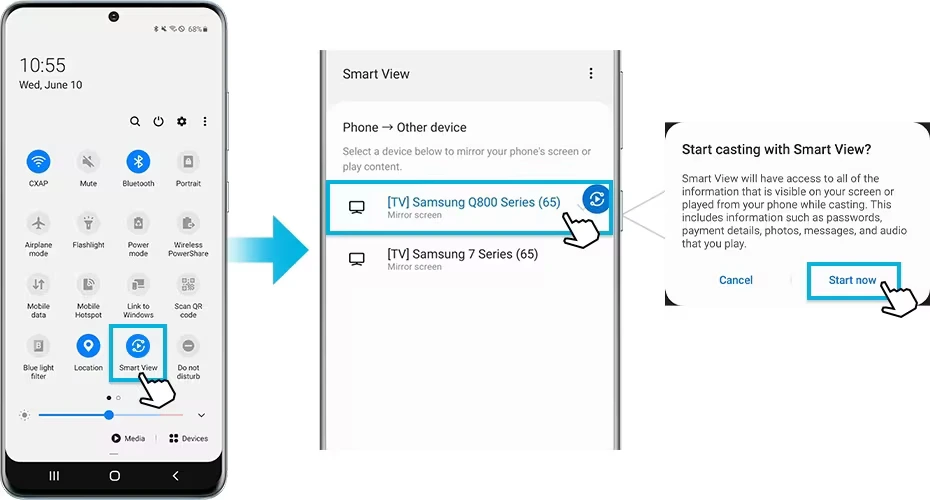
Como transmitir um telefone Motorola para uma TV LG
Conforme mencionado anteriormente, os fabricantes de smartphones atribuem nomes individuais à tecnologia Chromecast. Especificamente, os smartphones Motorola utilizam o recurso Screen Cast. Para ativar o Screen Cast em seu dispositivo Motorola e conectá-lo à sua TV LG, deslize para baixo na tela para acessar as configurações, localize o Screen Cast deslizando para a esquerda e alterne as configurações para ativá-lo. O Chromecast será iniciado no seu telefone e procurará dispositivos disponíveis na sua rede Wi-Fi. Selecione a TV LG desejada e a conexão será estabelecida, exibindo a tela do seu smartphone na TV.
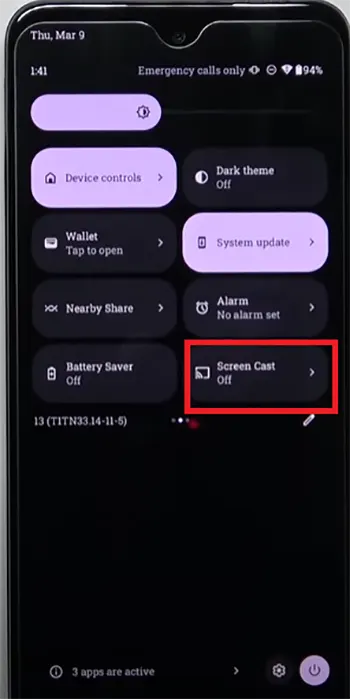
Como transmitir o Google Pixel para LG TV
Os telefones Pixel do Google têm seu próprio shell Android Pixel UI. É muito parecido com o da Motorola. Então você pode compartilhar a tela da mesma maneira:
- Deslize para baixo na tela e encontre Screen Cast
- Ative a configuração Screen Cast
- Selecione o dispositivo que deseja compartilhar e toque em seu nome.
- Aguarde até que seu Pixel se conecte e duplique a tela do Pixel na sua TV.
Se você precisar de um caminho pelas configurações do seu telefone, aqui está:
- Abra o aplicativo Configurações do seu telefone.
- Toque em Dispositivos conectados.
- E então configurações de conectividade.
- E então Elenco.
- Na lista, toque no dispositivo com o qual deseja compartilhar sua tela.
Como transmitir o telefone Xiaomi para a TV LG
Nos smartphones Xiaomi, o espelhamento de tela é chamado Cast. A solução mais fácil é habilitá-lo por meio de configurações rápidas: deslize para baixo na tela e as configurações rápidas serão abertas. Encontre o Cast, deslize para a esquerda; a localização pode ser diferente dependendo da versão do sistema operacional. Se você ativar a configuração, o telefone começará a procurar dispositivos. Siga as instruções na tela; você pode ser solicitado a concordar com os termos de uso. Selecione o dispositivo desejado; se você estiver se conectando pela primeira vez, ative a digitalização em rede.
Como reproduzir a tela do telefone em uma TV LG sem Wi-Fi (Screen Share)
Se você não possui uma rede Wi-Fi, pode usar a tecnologia Miracast, ela está disponível em todas as Smart TVs por ser uma especificação Wi-Fi. Como de costume, os fabricantes têm um nome comercial para isso, então para LG é Screen Share. Neste caso você terá uma conexão ponto a ponto. Veja como fazer isso passo a passo.
- Usando o controle remoto, navegue pelas opções do menu inicial da sua LG Smart TV. Procure o recurso Screen Share e selecione-o .

- No seu smartphone Android, abra o menu Configurações tocando no ícone de engrenagem na gaveta de aplicativos ou deslizando de cima para baixo na tela e tocando no ícone de engrenagem na aba de notificações.
- No menu Configurações, localize a opção relacionada à reprodução de mídia ou espelhamento de tela. Esta opção pode ser rotulada como “Wireless Display”, “Cast” ou “Screen Mirroring”. Toque nele para continuar.
- Seu smartphone Android irá agora procurar dispositivos disponíveis para conexão. Aguarde alguns instantes enquanto seu telefone procura a TV LG.
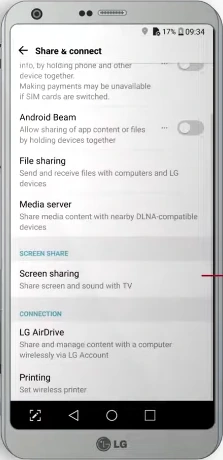
- Toque na sua TV LG na lista de dispositivos disponíveis no seu smartphone. Tanto o telefone quanto a TV exibirão o status da conexão.
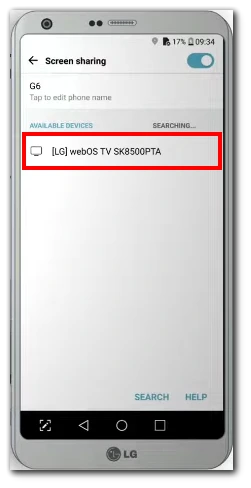
- Dependendo do modelo da sua TV LG, pode ser necessário confirmar a conexão na própria TV. Siga as instruções ou instruções na tela do telefone e da TV para estabelecer a conexão.
- Assim que a conexão for estabelecida, a tela do seu smartphone Android será espelhada na sua TV LG . Agora você poderá ver o conteúdo da tela do seu telefone, incluindo aplicativos, vídeos, fotos e muito mais, na tela maior da sua TV LG.
Parabéns! Você configurou com sucesso o espelhamento de tela entre seu smartphone Android e LG Smart TV. Agora você pode transmitir e controlar o conteúdo do seu telefone diretamente na tela da TV, abrindo um mundo de possibilidades de entretenimento. Aproveite para explorar e compartilhar seu conteúdo favorito com facilidade!
Reproduza a tela do smartphone na LG TV via cabo.
O software do seu telefone permite transmitir vídeos e fotos para a sua TV através da porta USB. Mas há um pequeno problema. A TV só pode receber vídeo via HDMI. O protocolo USB para HDMI é incompatível. Mas existem soluções e existem duas.
Algumas TVs possuem uma porta HDMI MHL com um chip que converte a codificação de USB para HDMI e depois a envia para o chip HDMI. Verifique as portas da sua TV LG; se você encontrar essa porta, precisará apenas comprar um cabo passivo. USB C para HDMI.
Você precisa conectar seu telefone à TV; na tela do telefone, você verá a mensagem Conexão USB detectada e opções para trabalhar com a porta, usar para trabalhar com seu telefone ou transmitir conteúdo e selecionar conteúdo de transmissão.
Se a sua TV não tiver uma porta HDMI-MHL, a segunda solução é comprar um adaptador ativo. Isso converterá o sinal para HDMI. Você pode usá-lo para transmitir a tela do seu smartphone para qualquer TV, desde que ela tenha uma porta HDMI.
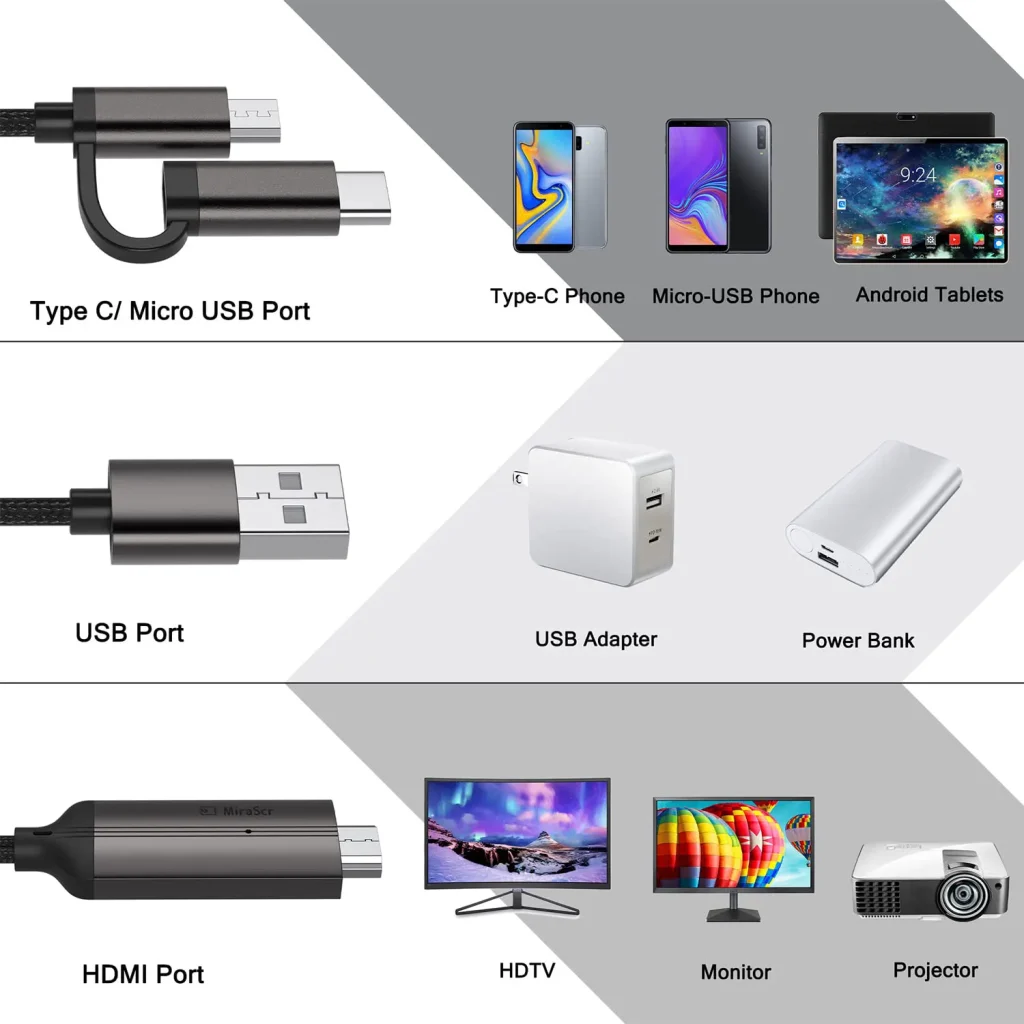
Jogue no seu celular, assista na sua TV.
Uma conexão com fio do smartphone à TV é ótima se você quiser jogar no smartphone e assistir na tela da TV. Uma conexão com fio, ao contrário do Wi-Fi, apresenta um atraso mínimo na exibição do jogo. Ao contrário do streaming de programas na tela do smartphone através de redes Wi-Fi, você pode jogar em tempo real sem atrasos.
Espelhamento (transmissão) de aplicativos na LG TV a partir da tela do telefone
Muitos aplicativos possuem suporte integrado para Google Cast (Chromecast); neste caso, ao abrir um aplicativo no celular, por exemplo, o YouTube, um ícone do Chromecast aparecerá no vídeo que você está assistindo; isso significa que esse aplicativo pode ser transmitido diretamente para a TV. Ao tocar neste ícone, você verá as conexões disponíveis e uma sugestão para iniciar a transmissão na sua TV. Quando você toca na TV desejada, o aplicativo é carregado e você pode começar a assistir na TV. Depois de iniciar o YouTube na TV, você poderá usar o telefone para jogar ou abrir o Facebook. Você pode retornar ao YouTube no seu telefone para retroceder um vídeo ou selecionar o próximo vídeo.
Todos os aplicativos suportam compartilhamento de tela do seu telefone (Miracast) para a sua TV ou não.
Nem todos os aplicativos Android suportam compartilhamento ou espelhamento de tela por vários motivos e limitações. Por exemplo, Amazon Video, Hulu, Zoom e Netflix não são suportados.
Um fator comum é a proteção de conteúdo, pois os aplicativos que lidam com conteúdo protegido por direitos autorais ou confidencial podem restringir o compartilhamento de tela para evitar distribuição não autorizada ou pirataria. As medidas de gestão de direitos digitais (DRM) são frequentemente utilizadas para proteger conteúdos, incluindo o bloqueio do espelhamento de ecrã para controlar a distribuição e reprodução de conteúdos protegidos. Além disso, alguns aplicativos priorizam a privacidade e a segurança do usuário, desativando o compartilhamento de tela para evitar a divulgação inadvertida de dados confidenciais ou para minimizar o risco de gravação de tela por aplicativos ou indivíduos maliciosos.
Outro motivo pelo qual os aplicativos podem não permitir o compartilhamento de tela está relacionado à experiência do usuário e à otimização da interface. Os aplicativos são projetados para fornecer a melhor experiência possível nas telas para as quais foram inicialmente planejados. Transferir a interface de um aplicativo para uma tela de TV grande pode resultar em um layout distorcido, resolução ruim ou experiência de usuário degradada. Para manter a qualidade e a usabilidade ideal, alguns desenvolvedores de aplicativos optam por não ativar a funcionalidade de tela dividida para garantir que o aplicativo seja usado conforme pretendido.
As limitações técnicas também desempenham um papel na forma como os aplicativos suportam o compartilhamento de tela. O espelhamento de tela geralmente depende do suporte a hardware específico e protocolos compatíveis, como Miracast ou Chromecast. O compartilhamento de tela só poderá ser possível se o dispositivo Android possuir os componentes de hardware necessários ou se o aplicativo não se integrar a esses protocolos. Esta limitação pode depender das capacidades do dispositivo e da escolha do desenvolvedor do aplicativo.
Coisas para ter em mente ao espelhar a tela na LG TV
Ao realizar o espelhamento de tela em sua TV LG, há vários fatores importantes a serem considerados para garantir uma experiência tranquila e descomplicada. Aqui estão alguns pontos-chave a serem considerados:
- Conexão de rede estável : A estabilidade é crucial para um espelhamento de tela perfeito. Tanto o seu dispositivo Android quanto a LG TV devem estar conectados à mesma rede Wi-Fi com um sinal forte e estável. Conexões instáveis ou fracas podem causar interrupções, atrasos ou desconexões durante o processo de espelhamento. Se você encontrar problemas, tente se aproximar do roteador Wi-Fi ou considere usar uma conexão com fio, se disponível.
- Qualidade do conteúdo espelhado : A qualidade do conteúdo espelhado pode afetar muito a experiência de visualização. Vídeos ou mídia com baixa resolução ou baixas taxas de quadros podem não parecer tão bons quando exibidos em uma tela de TV maior. Para garantir uma melhor experiência, utilize conteúdo de alta qualidade compatível com o tamanho da tela e a resolução da sua TV LG.
- Compatibilidade e configurações do dispositivo : certifique-se de que seu dispositivo Android e sua TV LG sejam compatíveis entre si para espelhamento de tela. Alguns modelos mais antigos podem não suportar determinados protocolos de transmissão ou espelhamento. Além disso, verifique as configurações em ambos os dispositivos para ativar o espelhamento de tela ou recursos de transmissão. Na sua TV LG, certifique-se de que a função Screen Share ou Miracast esteja ativada e, no seu dispositivo Android, verifique se a opção de exibição sem fio ou espelhamento de tela está ativada.
- Privacidade e segurança : seja cauteloso ao espelhar a tela, especialmente se estiver em um ambiente de rede pública ou compartilhada. Evite espelhar conteúdo confidencial ou pessoal que você não gostaria que outras pessoas vissem. Esteja sempre atento a quem tem acesso à rede compartilhada e tome as precauções adequadas para proteger sua privacidade e informações confidenciais.
- Limitações de aplicativos e sistema : conforme mencionado anteriormente, nem todos os aplicativos Android suportam espelhamento de tela por padrão. Alguns aplicativos podem bloquear ou restringir o espelhamento de seu conteúdo devido a direitos autorais, DRM ou considerações de experiência do usuário. Além disso, limitações do sistema ou problemas de compatibilidade podem afetar o desempenho ou a funcionalidade do espelhamento de tela. Se você encontrar dificuldades, tente métodos de transmissão alternativos ou procure aplicativos projetados especificamente para espelhamento de tela.
- Considerações sobre desempenho e bateria : O espelhamento de tela pode consumir muitos recursos tanto para o seu dispositivo Android quanto para a LG TV. Lembre-se de que o uso prolongado do espelhamento de tela pode consumir mais energia da bateria do seu dispositivo Android. Além disso, determinados aplicativos ou atividades, como jogos ou streaming de vídeos de alta qualidade, podem exigir mais poder de processamento e afetar o desempenho da sessão de espelhamento.
Ao considerar esses fatores e implementar as precauções necessárias, você pode otimizar sua experiência de espelhamento de tela na sua TV LG.